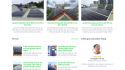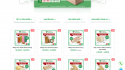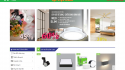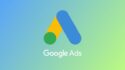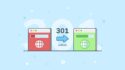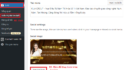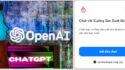Gửi email Marketing bằng Mailchimp – CanhMe, ThachPham
Gửi email Marketing bằng Mailchimp, bài viết có tham khảo & chỉnh sửa từ hai website CanhMe & ThachPham. Cảm ơn 2 tác giả
Xem thêm: thiet ke website voi wordpress
Sau khi đã có một số lượng nhất định địa chỉ email đăng ký nhận bản tin, bạn hãy bắt tay vào tạo những chiến dịch email marketing cụ thể.
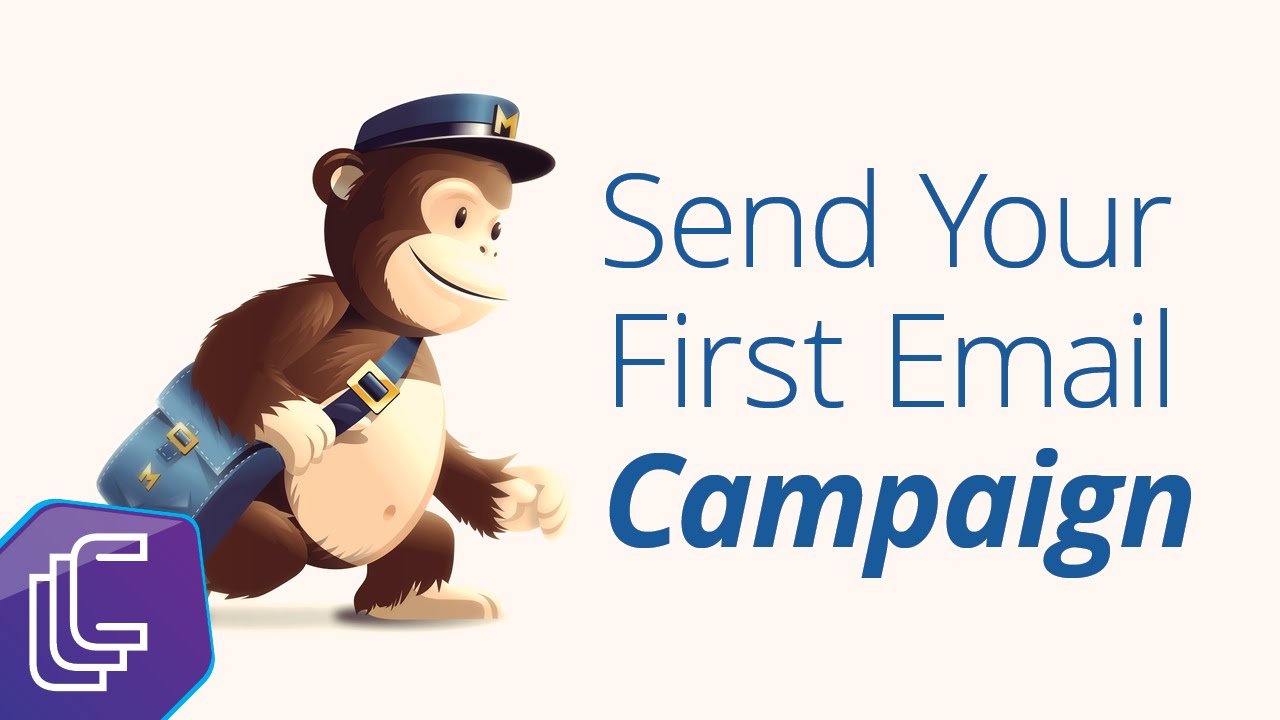
Gửi email Marketing bằng Mailchimp
– Chọn Create Campaign
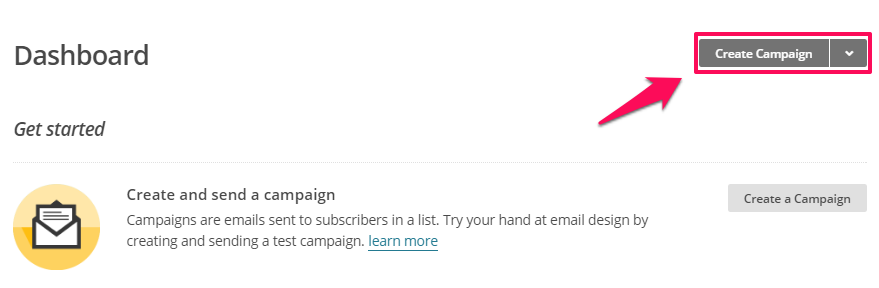
Có 5 hình thức gửi thư mà MailChimp hỗ trợ cho bạn:
- Regular campaign: Hình thức gửi email thông thường với chữ định dạng văn bản hoặc html với thông tin, hình ảnh …
- Plain-text campaign: Gửi một thư với định dạng văn bản thô sơ.
- A/B testing campaign: Sử dụng testing campaign gửi đi 2 email cùng nội dung chính nhưng được thể hiện khác nhau nhằm so sánh, đánh giá hiệu quả của từng cách thức, chiến dịch.
- Automated: Gửi email tự động Automated
- RSS campaign: Gửi email tự động từ một RSS feed, loại này thường dùng để gửi email tự động lấy tin bài mới hàng ngày, tuần, tháng …gửi tới cho người đọc.
Ở bài viết này, bạn nhấn chọn Regular campaign
– Nhấn Create Campaign
– Chọn Create an email
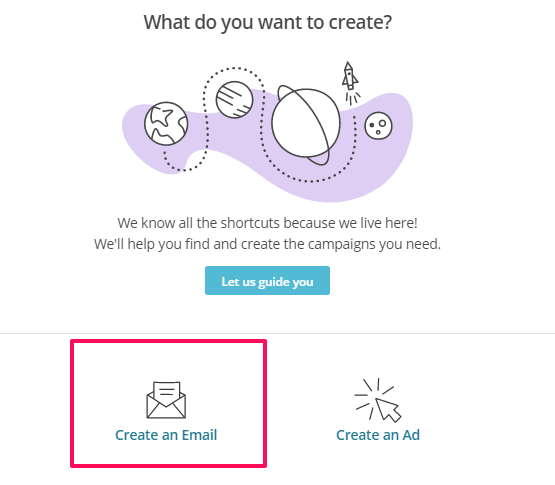
– Đặt tên cho chiến dịch rồi nhấn Begin để bắt đầu.
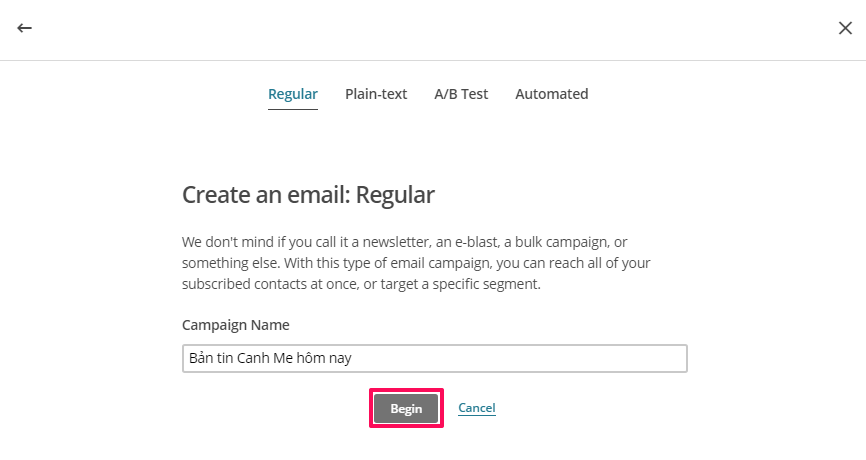
– Chọn một danh sách (list) người nhận, rồi nhấn Next ở góc cuối bên phải màn hình.
– Ở bước tiếp theo, bạn điền các thông tin cơ bản cho chiến dịch như: Tên của chiến dịch, tiêu đề mail gửi, người gửi, email gửi thư…
Tất nhiên, biểu mẫu đăng ký của bạn phải có trường nhập Tên subscriber, nếu chỉ cho phép nhập email thì không dùng được chức năng này.
Một số mục quản trị, thống kê kết quả trong phần Tracking, hay share lên mạng xã hội trong Social media được liệt kê bên dưới, bạn chỉ cần đơn giản tick chọn những tính năng cần thiết.
– Bây giờ là lúc chọn template cho email.
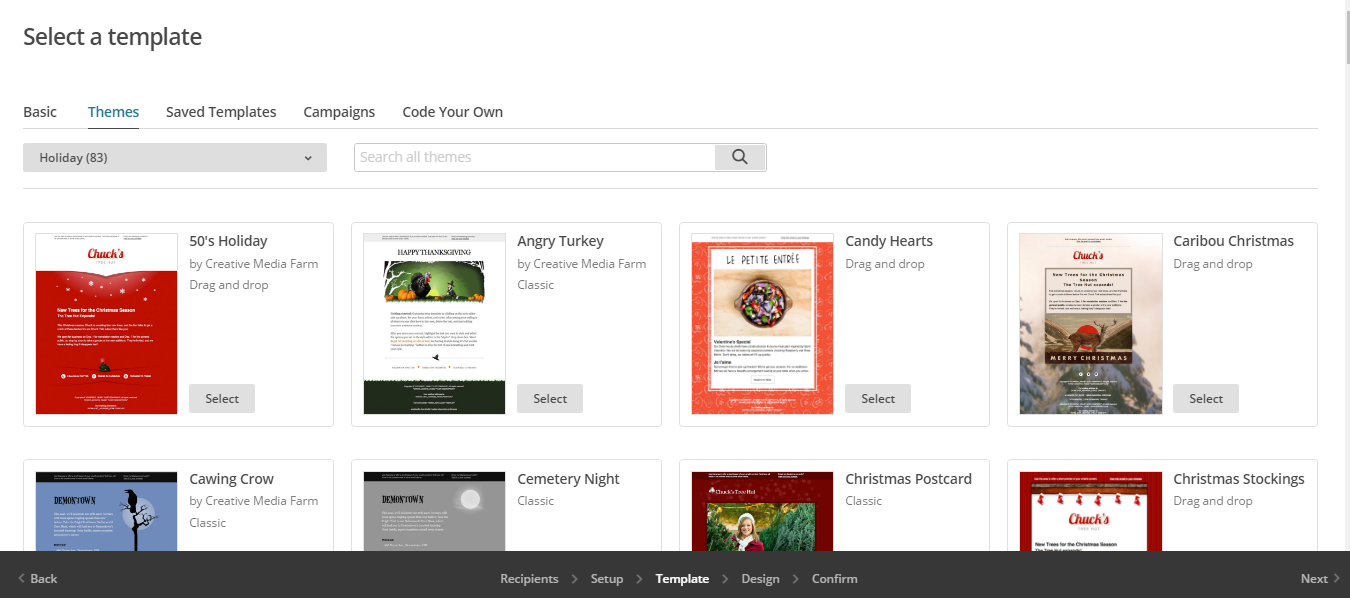
Với template, MailChimp cung cấp một số form cơ bản cho bạn ở phần Basic. Nếu muốn chúng nổi bật hơn, bạn cũng có thể lựa chọn những template được gắn sẵn những hình ảnh bắt mắt theo chủ đề trong tab Themes.
Chọn Saved Templates để lựa chọn lại những template đã từng được sử dụng nếu bạn từng có campaign trước đây rồi hoặc cũng có thể tự thiết kế nó theo ý muốn với Code Your Own.
Mình sẽ chọn thử Candy Hearts, nhấn Select ở theme tương ứng.
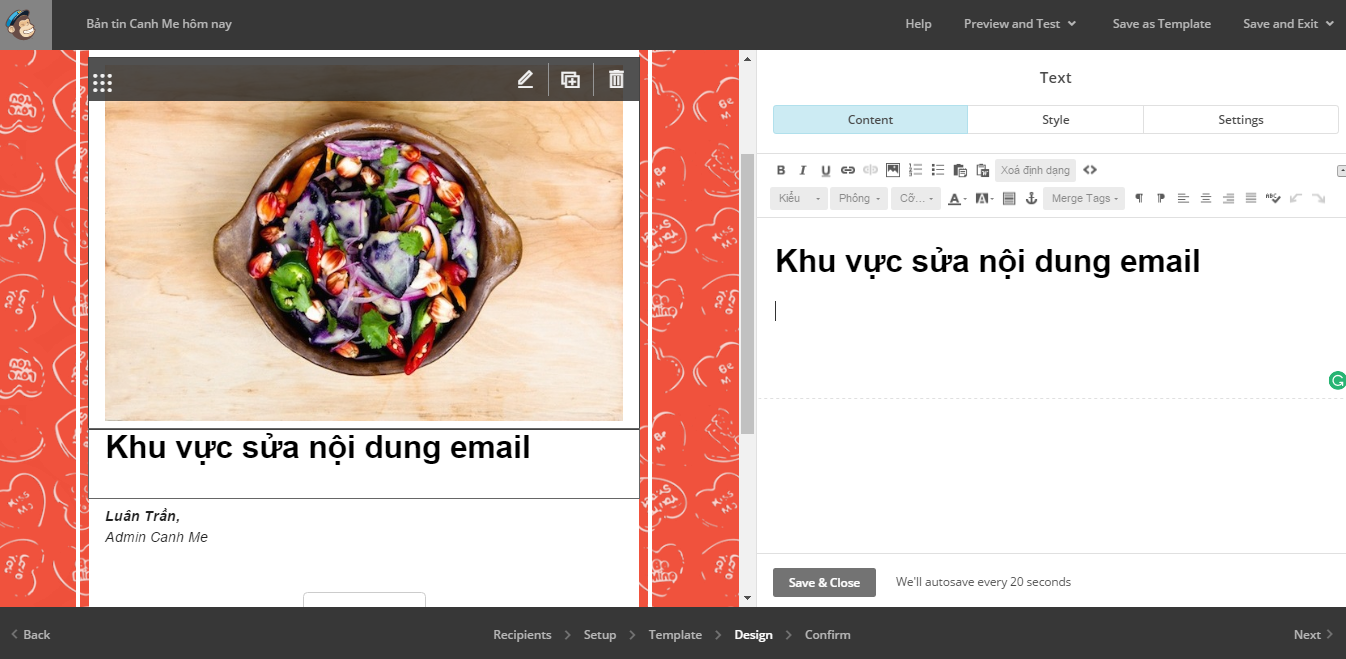
– Chỉnh sửa nội dung text, hình ảnh, phông chữ … tất cả những nội dung chính, quan trọng của email, bất kỳ phần nào bạn muốn hãy click chuột vào ô bên trái và ghi lại nội dung sang bên phải. Thay đổi sẽ được tự động lưu và xuất hiện ngay sang ô hiển thị bên tay trái.
– Nhấn Next để tới bước xác nhận lại lần cuối trước khi gửi.
Một list thông tin về nội dung email sẽ được liệt kê để bạn check. Một trong số chúng nếu bạn thấy có vấn đề chỉ cần nhấn Edit ở bên phải để trở về đúng phần cần sửa.
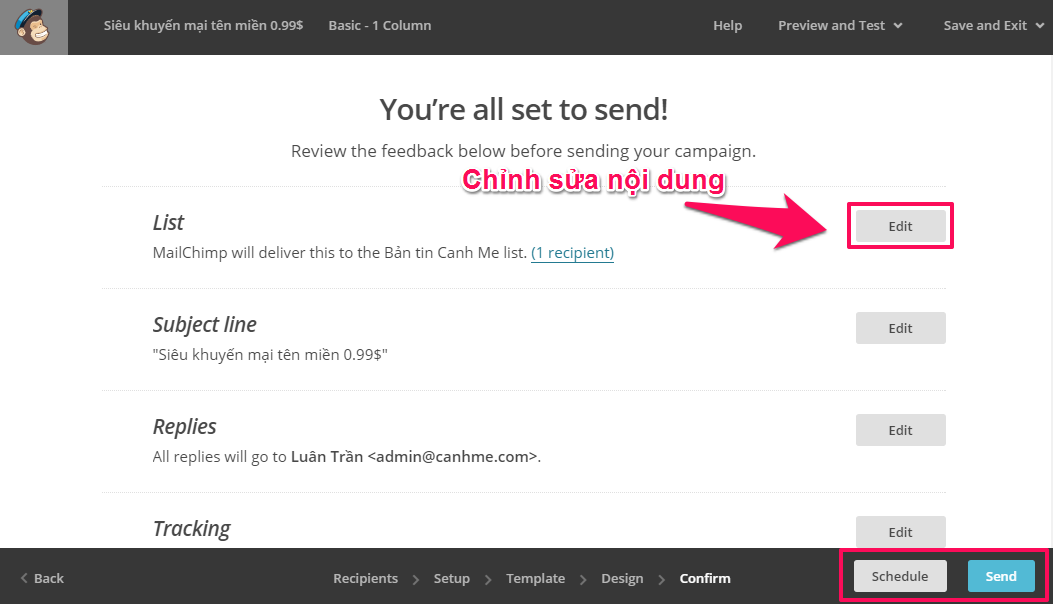
– Mọi thứ đã ok, nhấn Send để gửi thư ngay hoặc Schedule đặt thời gian gửi thư tới mọi người trong danh sách email của bạn.
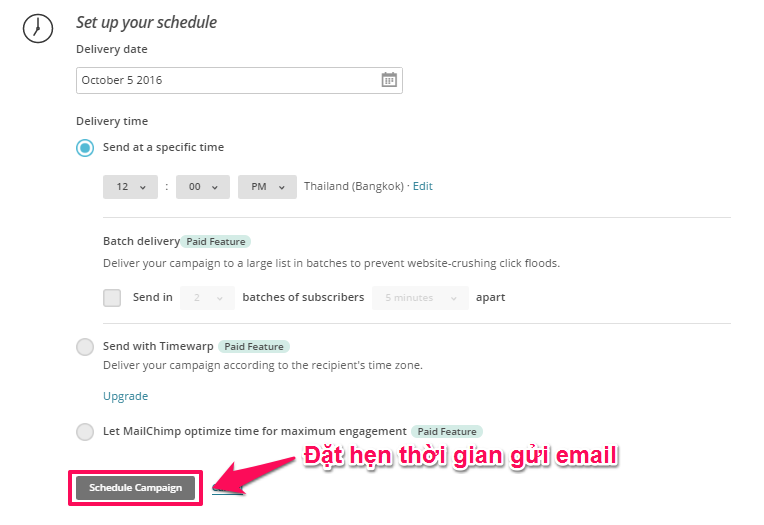
Lời kết về gửi email bằng Mailchimp
Trên đây là hướng dẫn gửi email Marketing bằng Mailchimp một cách cơ bản, bạn có thể áp dụng chúng ngay cho công việc của mình. Tất nhiên, Mailchimp còn có rất nhiều tính năng hay khác đang chờ bạn tìm kiểu.

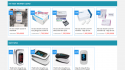
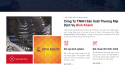
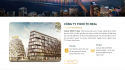
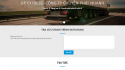
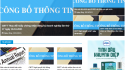
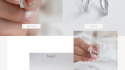
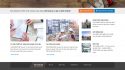
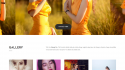













![Tạo Live Chat Facebook Messenger cho Website [Facebook Mới Nhất] Tạo Live Chat Facebook Messenger cho Website [Facebook Mới Nhất]](https://hwp.com.vn/wp-content/uploads/2020/05/tao-live-chat-facebook-messager-cho-website-1-60x60.jpg)

![[Google Speed Test] Tối ưu tốc độ load website trên mobile & máy tính [Google Speed Test] Tối ưu tốc độ load website trên mobile & máy tính](https://hwp.com.vn/wp-content/uploads/2019/12/toi-uu-toc-do-load-newcapital-com-vn-60x60.jpg)